Gli aggiornamenti di Windows 10 non sempre procedono senza intoppi. Il download può bloccarsi o, se un aggiornamento ha esito positivo, potresti ritrovarti con molte funzionalità non funzionanti. Caso in questione la funzione Night Light è stata implementata con il Creators Update. L’intero processo di aggiornamento richiede un po ‘di tempo. La schermata “Solo un momento” è spesso presente per più di pochi istanti. Al termine, non si avvia il desktop. Invece, Windows 10 ti mostra una schermata di benvenuto e talvolta proverà a mostrarti le novità. Se stai già fissando le schermate “Solo un momento” e “Stiamo preparando le cose” da un’ora, non ti interessa molto la schermata di benvenuto. La buona notizia è che puoi disabilitare la schermata di benvenuto di Windows dopo gli aggiornamenti.
Disattiva la schermata di benvenuto di Windows
Apri l’app Impostazioni e vai al gruppo di impostazioni Sistema. Seleziona la scheda Notifiche e azioni e scorri verso il basso fino alla sezione “Notifiche”. Questa sezione ha alcuni interruttori per abilitare e disabilitare le notifiche.
Cerca “Mostrami l’esperienza di benvenuto di Windows dopo gli aggiornamenti e di tanto in tanto quando accedo per evidenziare le novità e i suggerimenti” e disattivala.
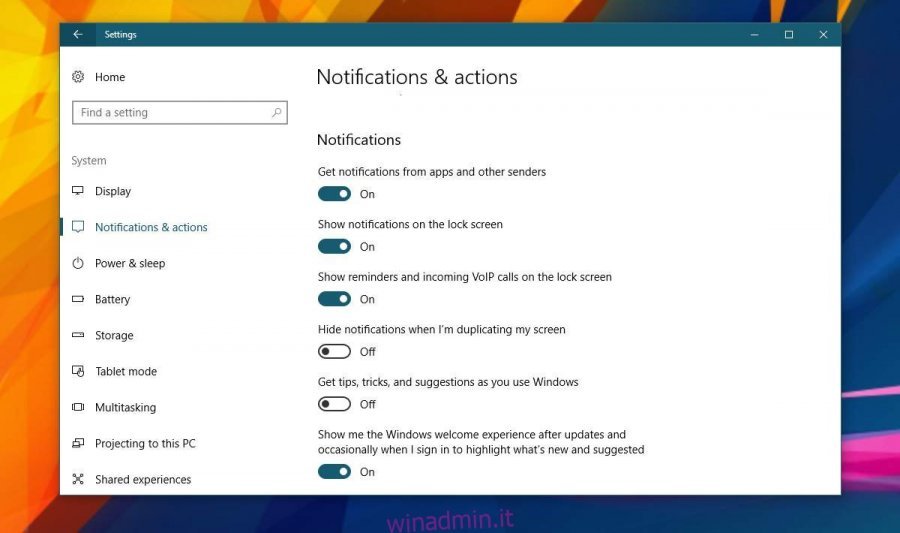
Quando disabiliti la schermata di benvenuto di Windows, disabiliti anche i fastidiosi pop-up che Windows 10 ti mostra dopo un aggiornamento / upgrade. Questi popup indicano nuove funzionalità o suggeriscono cose da provare. Appaiono sia sul desktop che nelle app e sono ugualmente fastidiosi.
Verrà comunque visualizzata la schermata di avvio visualizzata quando si avvia Windows 101. Questa impostazione si applica esclusivamente alle schermate di benvenuto e introduttive visualizzate dopo un aggiornamento di Windows 10. Non eliminerà le schermate intermedie che vedi durante l’installazione di un aggiornamento. Questo vale sia per le schermate che vedi quando viene installato un aggiornamento, sia quando avvii Windows 10 e l’aggiornamento è in fase di finalizzazione.
Questa impostazione è disponibile in Creators Update. Se non hai il Creators Update, dovrai guardare la schermata di benvenuto ancora una volta prima di poterlo disabilitare.
Normalmente, la schermata di benvenuto non ha nuove impostazioni. Se Microsoft decide di aggiungere nuove impostazioni o opzioni di configurazione alla schermata di benvenuto dopo un aggiornamento, probabilmente ti perderai con questa opzione disattivata. Non c’è motivo di preoccuparsi perché Windows 10 ti consente sempre di tornare indietro e modificare le impostazioni in un secondo momento. Potrebbe essere necessario cercare le opzioni. Potrebbero essere nell’app Impostazioni o in app stock specifiche e dovrai trovarli tutti.

